Oracle9i Release2 (9.2.0.1.0) for Linux Install
モジュールのインストール
0.改訂履歴
- 2002.09.22 新規作成
1.はじめに
このドキュメントでは,Oracle9i Release2(9.2.0.1.0) for Linuxのインストール手順を説明する.
なお,OSの環境など,事前に行う作業については別途ドキュメント「」を参照の事.
2.CD-ROMの内容をコピーする
- インストール時に面倒なので,CD-ROMの内容を,ディスク上に複写する.
- 3枚分のディレクトリを作成する.
[oracle@poweredge oracle]$ pwd /opt/oracle [oracle@poweredge oracle]$ mkdir disk1 [oracle@poweredge oracle]$ mkdir disk2 [oracle@poweredge oracle]$ mkdir disk3 [oracle@poweredge oracle]$ |
- できたディレクトリは次のような感じ.
[oracle@poweredge oracle]$ ls -la total 56 drwx------ 6 oracle oinstall 4096 Sep 20 17:22 . drwxr-xr-x 3 root root 4096 Sep 20 17:20 .. -rw-r--r-- 1 oracle oinstall 24 Sep 20 17:20 .bash_logout -rw-r--r-- 1 oracle oinstall 191 Sep 20 17:20 .bash_profile -rw-r--r-- 1 oracle oinstall 124 Sep 20 17:20 .bashrc -rw-r--r-- 1 oracle oinstall 5450 Sep 20 17:20 .canna -rw-r--r-- 1 oracle oinstall 820 Sep 20 17:20 .emacs -rw-r--r-- 1 oracle oinstall 118 Sep 20 17:20 .gtkrc drwxr-xr-x 3 oracle oinstall 4096 Sep 20 17:20 .kde -rw-r--r-- 1 oracle oinstall 3511 Sep 20 17:20 .screenrc drwxr-xr-x 2 oracle oinstall 4096 Sep 20 17:22 disk1 drwxr-xr-x 2 oracle oinstall 4096 Sep 20 17:22 disk2 drwxr-xr-x 2 oracle oinstall 4096 Sep 20 17:22 disk3 [oracle@poweredge oracle]$ |
- CD-ROM1枚目をセットする.
- rootユーザにスイッチしてマウントする.
[oracle@poweredge oracle]$ su Password:■■■■■■■■■■■■ [root@poweredge oracle]# export LANG=C [root@poweredge oracle]# mount /dev/cdrom /mnt/cdrom mount: block device /dev/cdrom is write-protected, mounting read-only [root@poweredge oracle]# |
- ファイルをコピーする.
[root@poweredge oracle]# cp -R /mnt/cdrom/* /opt/oracle/disk1/. [root@poweredge oracle]# eject cdrom [root@poweredge oracle]# |
- 2枚目も同じ.
[root@poweredge oracle]# mount /dev/cdrom /mnt/cdrom mount: block device /dev/cdrom is write-protected, mounting read-only [root@poweredge oracle]# [root@poweredge oracle]# cp -R /mnt/cdrom/* /opt/oracle/disk2/. [root@poweredge oracle]# eject cdrom [root@poweredge oracle]# |
- 3枚目も同じ.
[root@poweredge oracle]# mount /dev/cdrom /mnt/cdrom mount: block device /dev/cdrom is write-protected, mounting read-only [root@poweredge oracle]# [root@poweredge oracle]# cp -R /mnt/cdrom/* /opt/oracle/disk3/. [root@poweredge oracle]# eject cdrom [root@poweredge oracle]# |
- 容量を確認してみる.
[root@poweredge oracle]# du -s disk1 667660 disk1 [root@poweredge oracle]# du -s disk2 593928 disk2 [root@poweredge oracle]# du -s disk3 452516 disk3 [root@poweredge oracle]# |
- 所有者を変更する.
[root@poweredge oracle]# chown -R oracle disk* [root@poweredge oracle]# chgrp -R oinstall disk* [root@poweredge oracle]# |
- 所有者の変更を確認する.
[root@poweredge oracle]# cd disk1 [root@poweredge disk1]# ls -la total 40 drwxr-xr-x 7 oracle oinstall 4096 Sep 20 17:27 . drwx------ 6 oracle oinstall 4096 Sep 21 19:57 .. drwxr-xr-x 6 oracle oinstall 4096 Sep 20 17:27 doc -rwxr-xr-x 1 oracle oinstall 5335 Sep 20 17:27 index.htm drwxr-xr-x 4 oracle oinstall 4096 Sep 20 17:27 install drwxr-xr-x 2 oracle oinstall 4096 Sep 20 17:27 lgto drwxr-xr-x 2 oracle oinstall 4096 Sep 20 17:27 response -rwxr-xr-x 1 oracle oinstall 1163 Sep 20 17:27 runInstaller drwxr-xr-x 7 oracle oinstall 4096 Sep 20 17:31 stage [root@poweredge disk1]# |
3.X Windowを準備する
- これはX Windowを別のマシンで使っている人だけ必要.
- X Serverを起動する.
- xhostコマンドで許可をする.
[PBG4-667:~] shinnai% xhost + access control disabled, clients can connect from any host [PBG4-667:~] shinnai% |
- Oracleをインストールするマシンから,xtermをX Server側に出力する.
[oracle@poweredge oracle]$ xterm -display 10.0.4.20:0.0 & [1] 1509 [oracle@poweredge oracle]$ |
4.インストール
- disk1ディレクトリにある,runInstallerを実行する.
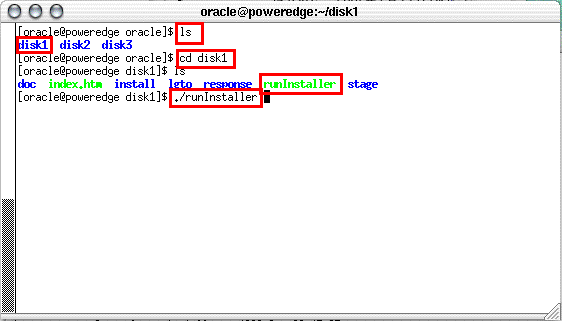
- ちょっとまつ.
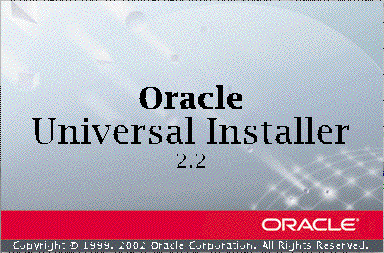
- フォントが汚い・・・
- でも,昔みたいに色が腐ってない!
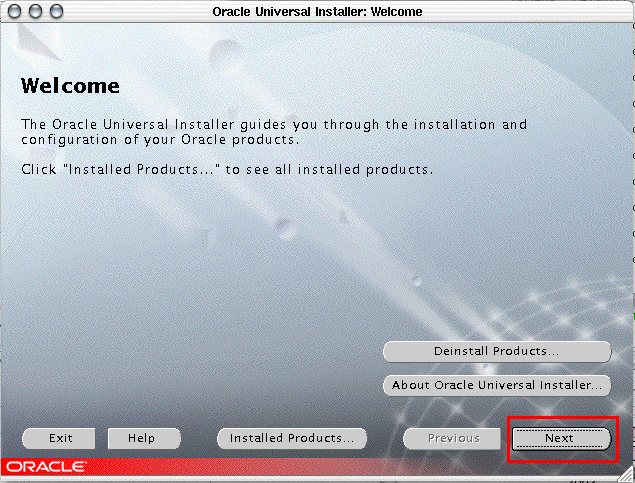
- 英語モードで起動している事を確認する.
- もし,日本語モードなどでOracle Universal Installerが起動している時は,いったん終了してLANG環境変数をCに設定して,再度runInstallerを実行して起動する.
- UNIX系のOracle Universal Installerは,LANG=C以外だと,何かと不具合が多い.(経験値)
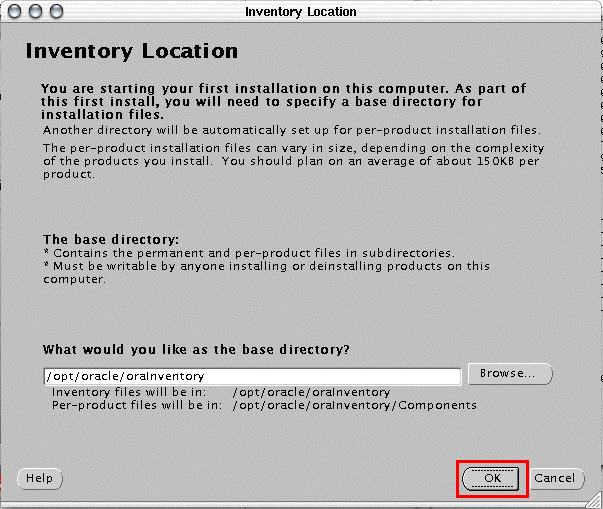
- そのマシンにOracleを初めてインストールする場合にこの画面がでる.
- インベントリ(持ち物),つまりインストールしたファイルなどの記録を保存するファイルを指定する.
- ここではデフォルトで良いので[OK]で進む.
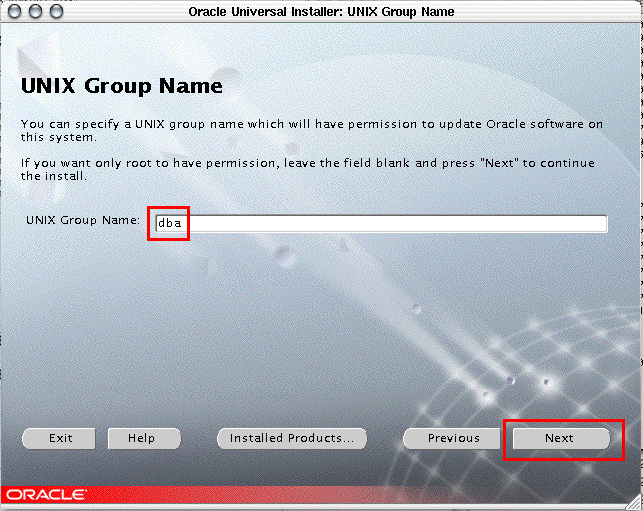
- dbaグループを指定する.
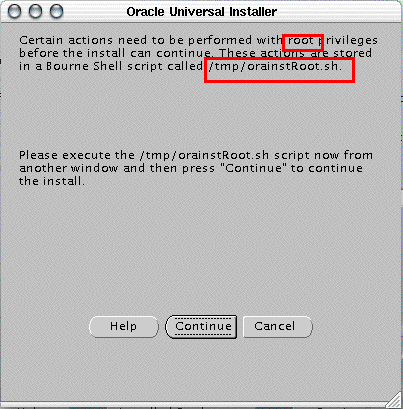
- 画面をそのままにして置いて,orainstRoot.shを実行する.
[oracle@poweredge oracle]$ cd /tmp [oracle@poweredge tmp]$ ls OraInstall2002-09-21_08-24-08PM install.log jd_sockV4 orbit-root OraInstall2002-09-21_08-26-40PM install.log.syslog orainstRoot.sh [oracle@poweredge tmp]$ su Password:■■■■■ [root@poweredge tmp]# ./orainstRoot.sh Creating Oracle Inventory pointer file (/etc/oraInst.loc) Changing groupname of /opt/oracle/oraInventory to dba. [root@poweredge tmp]# |
- ファイルが作成され,権限が設定された.
- ダイアログに戻る.
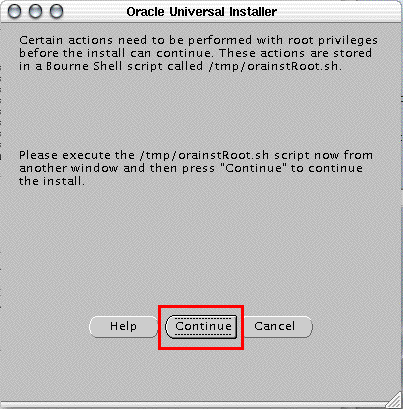
- [Continue]ボタンを押下する.
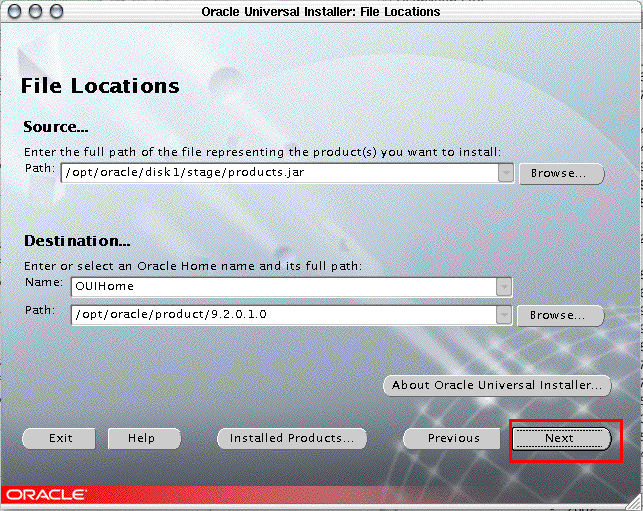
- Sourceに,ディスクにコピーしたCD-ROMイメージが設定されている事を確認.
- Pathに,ORACLE_HOME環境変数で設定された物が設定されている事を確認.
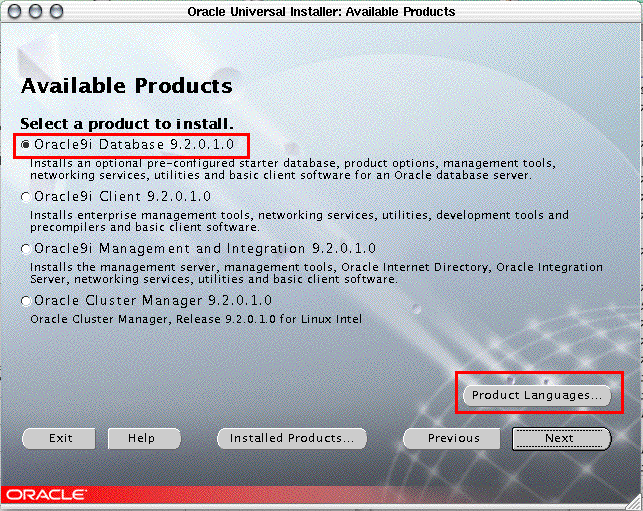
- データベースをインストールするので[Oracle9i Database 9.2.0.1.0]を選択する.
- 言語を選択するため,[Product Languages]を選択する.
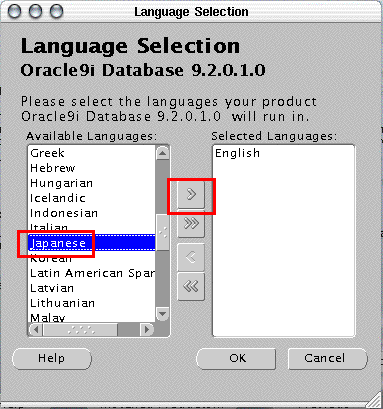
- [Available Languages]から[Japanese]を選択して追加する.
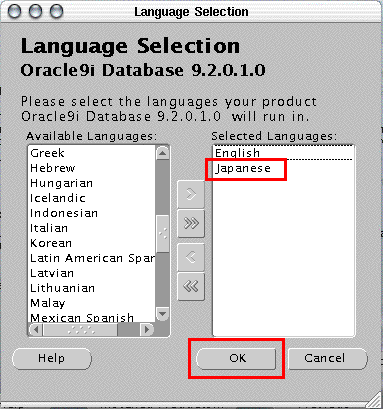
- [OK]ボタンを押下する.
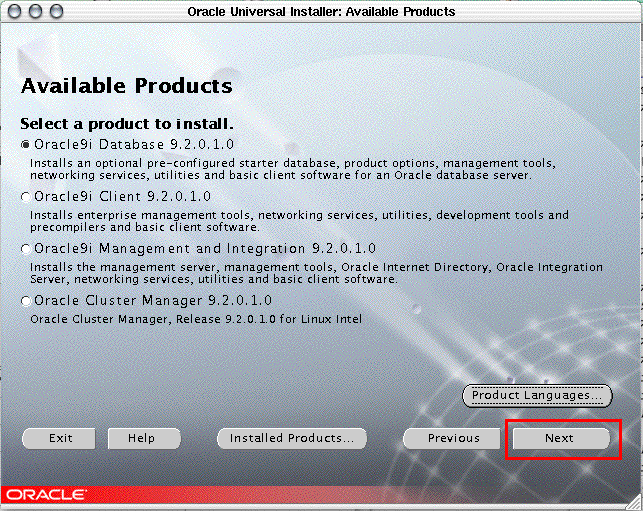
- [Next]ボタンを押下する.
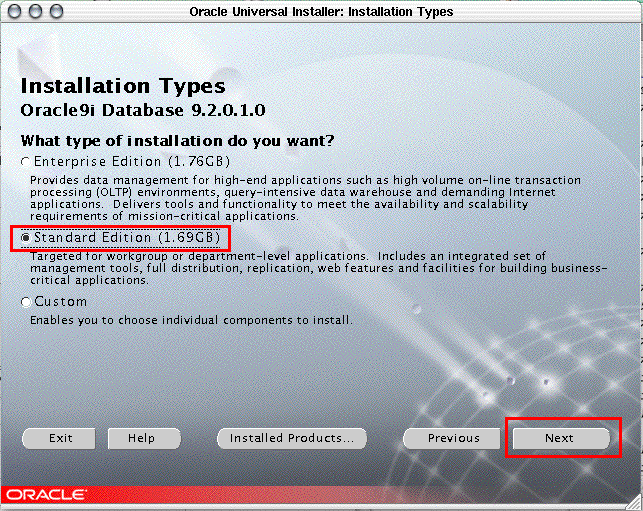
- 購入したEditionを選択する.
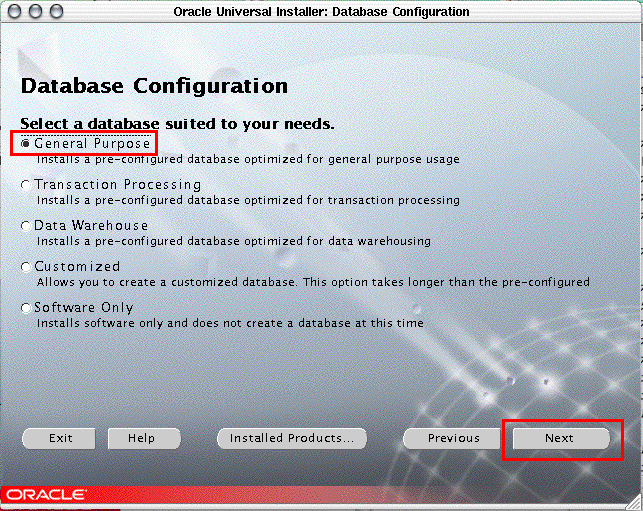
- init.oraの初期設定チューニングのパターンを選択する.
- ここでは,[General Purpose(汎用)]を選択している.
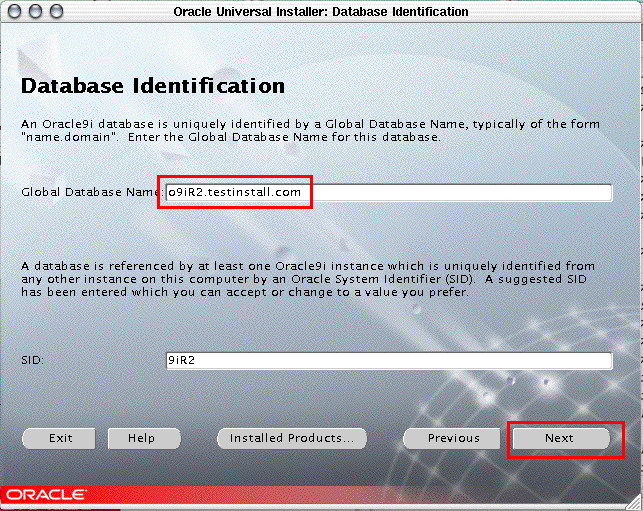
- Global Database Nameを設定する.
- SIDは,ORACLE_SIDで設定した物が入力されている事を確認する.
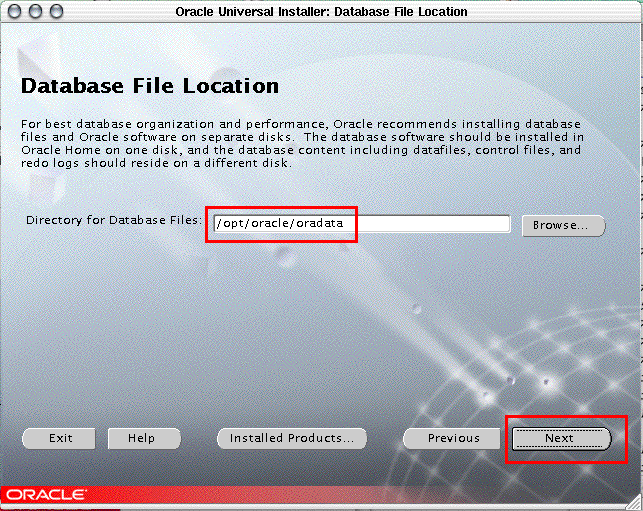
- データベースファイルを格納する場所を設定する.
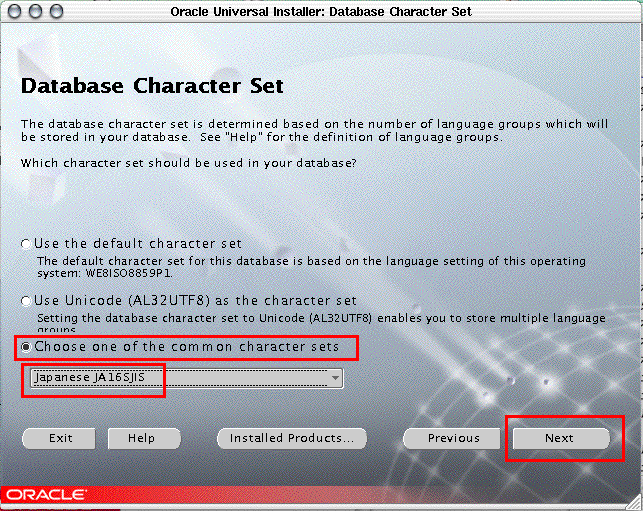
- キャラクタセットを選択する.
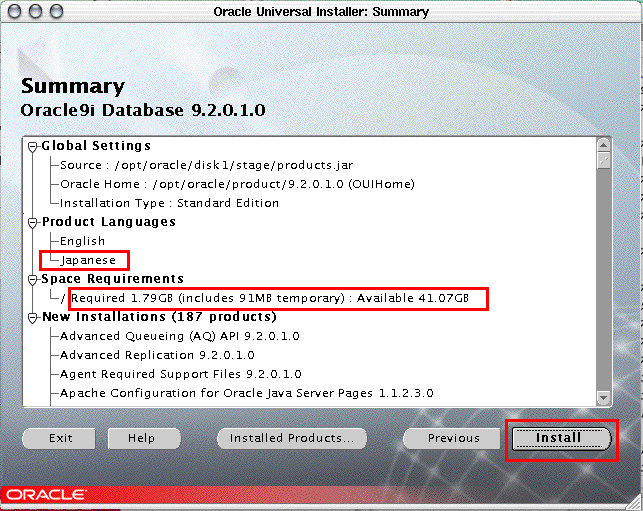
- インストールされるパッケージを確認する.
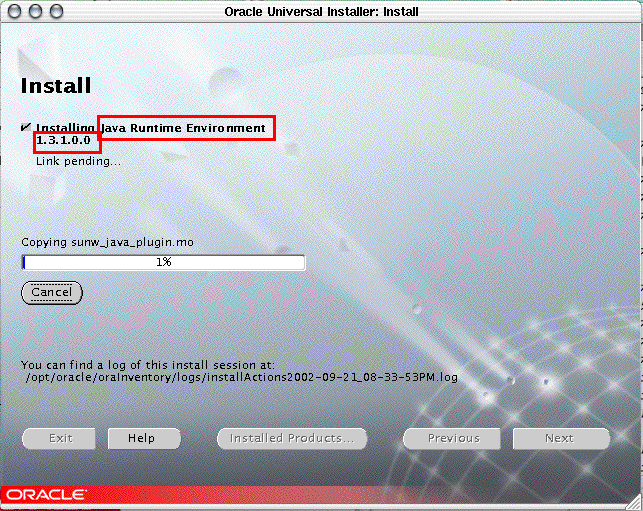
- JDKもインストールされるみたい.
- しばらく待つ.
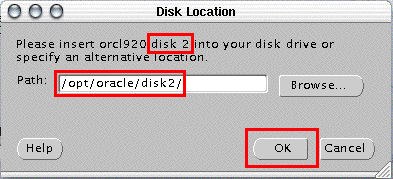
- 2枚目のCD-ROMのイメージがあるディレクトリを指定する.
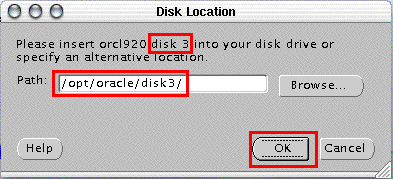
- 3枚目のCD-ROMのイメージがあるディレクトリを指定する.
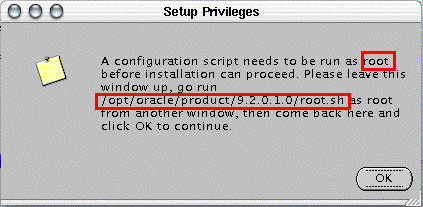
- ダイアログはそのままにしておく.
[root@poweredge tmp]# /opt/oracle/product/9.2.0.1.0/root.sh
Running Oracle9 root.sh script...
\nThe following environment variables are set as:
ORACLE_OWNER= oracle
ORACLE_HOME= /opt/oracle/product/9.2.0.1.0
Enter the full pathname of the local bin directory: [/usr/local/bin]: /usr/local/bin
Copying dbhome to /usr/local/bin ...
Copying oraenv to /usr/local/bin ...
Copying coraenv to /usr/local/bin ...
\nCreating /etc/oratab file...
Adding entry to /etc/oratab file...
Entries will be added to the /etc/oratab file as needed by
Database Configuration Assistant when a database is created
Finished running generic part of root.sh script.
Now product-specific root actions will be performed.
[root@poweredge tmp]#
|
- root.shを実行する.
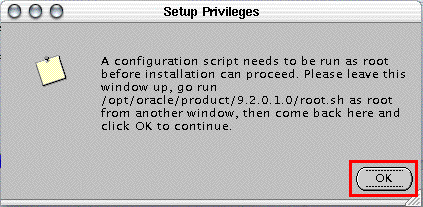
- 実行を確認したら,ダイアログのボタンを押下する.
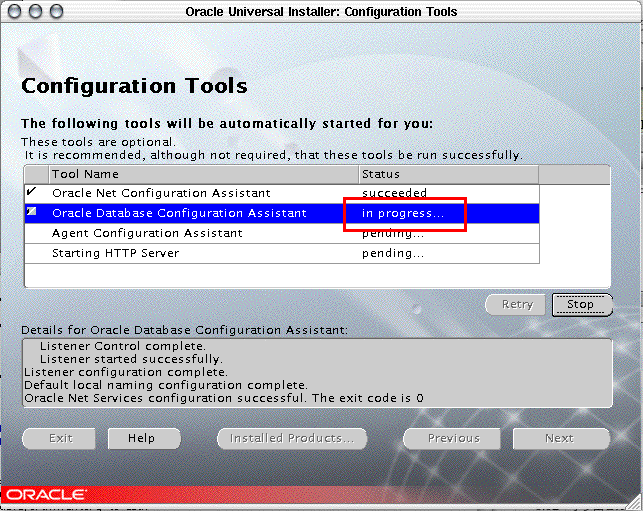
- まつ.
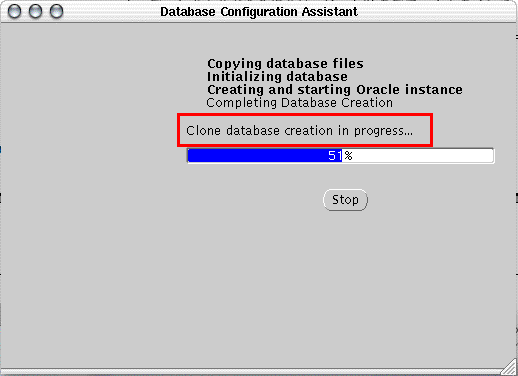
- まつ.

- sysとsystemユーザのパスワードを設定する.
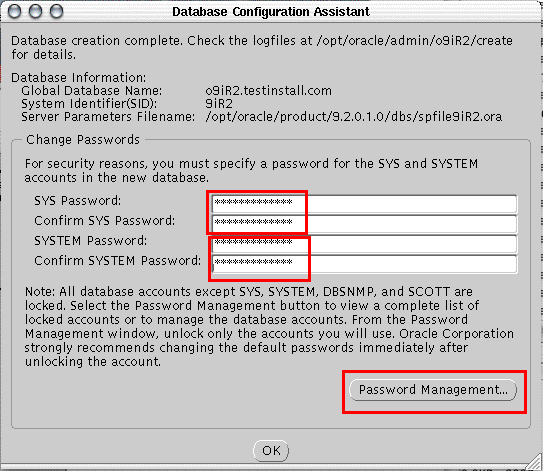
- [Password Management]ボタンを押下し,他のアカウントの状態もみてみる.
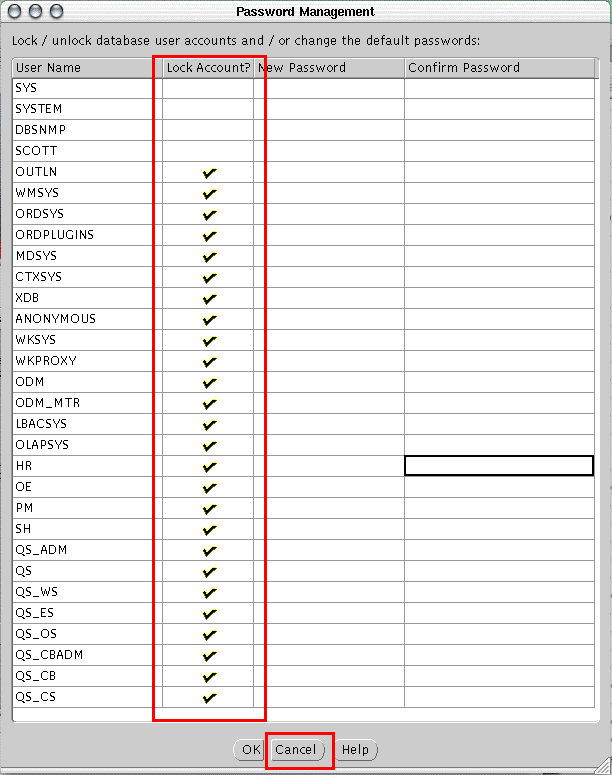
- 基本的にロックされている模様.
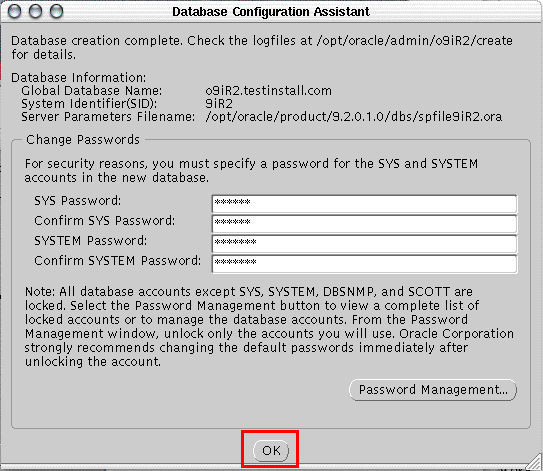
- [OK]を押下して進む.
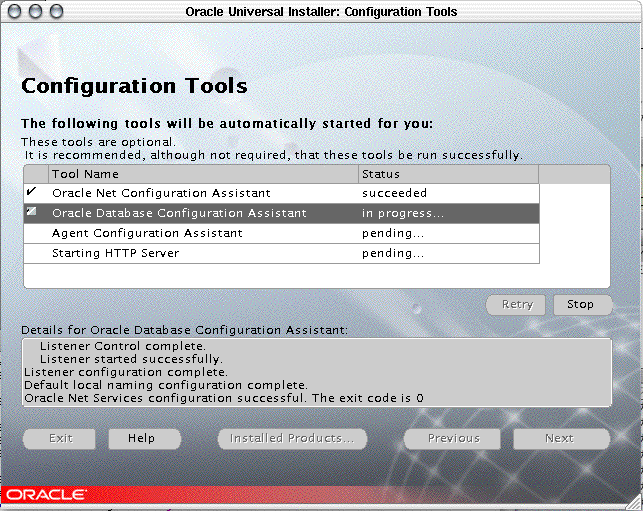
- しばらく待つ.
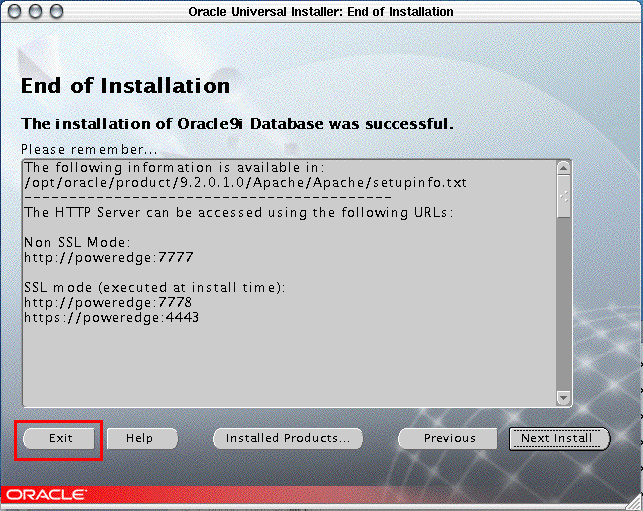
- [Exit]を押下して終了する.
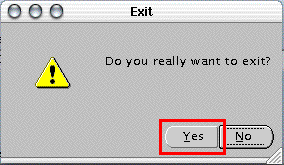
- [Yes]を押下する.
- すると,Oracle Enterprise manager Consoleが起動してくる.
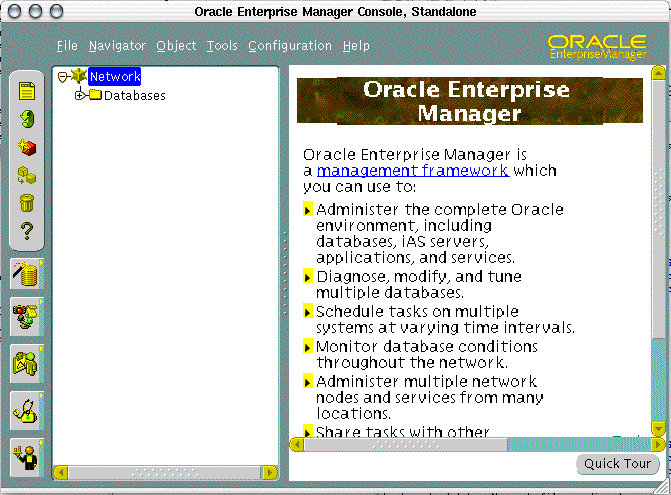
- 終了する.



